Что лучше Windows 10 или 11 — битва титанов начинается
Windows 11 vs Windows 10 — сравнение, позволяющие сделать выбор в пользу одной из операционных систем. Плюсы Виндовс 11 состоят в удобном расположении «Пуск», поддержке приложений на Андроид, удобном контекстном меню и особом проводнике. Windows 10 более стабильна, имеет уже привычный интерфейс и необходимый набор функций. Ниже подробно рассмотрим, в чем особенности каждой из ОС, приведем плюсы и минусы, а также сравним их.
Для понимания, что лучше — Виндовс 10 или 11, необходимо начать с краткого обзора каждой из операционных систем. Начнем с Windows 11, которая получила множество нововведений. Они коснулись интерфейса, некоторых функций, требований и производительности.
В случае с Windows 11 можно выделить следующие отличия от 10:
- Меню «Пуск» поменяло расположение и находится в центре. По желанию его легко вернуть в левую сторону. Для этого требуется зайти в «Панель задач» и в окне найти «Поведение панели задач» и «Выравнивание …». Далее требуется установить вариант «Слева».
- Упрощенное контекстно меню. Если сравнивать Виндовс 11 и 10, разница сразу сказывается в контекстном меню. Оно стало более простым, но некоторые важные опции пропали. Для их вызова приходится делать уже не один, а два клика. Поэтому многие хотят вернуть старое контекстное меню.
- Изменен проводник. В Вин 11 нет ленты с панелью инструментов. При этом были оставлены только наиболее важные опции.
- Появление окон в режиме многозадачности. При открытии нескольких приложений можно организовать опцию.
- Яркие визуальные эффекты. В отличие от Windows 10 здесь предусмотрены эффекты Mica, отличающиеся большей яркостью и имеющие оригинальный дизайн.
- Повышенная система безопасности, что обусловлено необходимостью применения более нового модуля ТРМ 2.0. Он применяется для шифрования данных и защиты компьютера.
- Поддержка Андроид приложений. При рассмотрении вопроса, чем Windows 11 отличается от Windows 10, стоит отметить поддержку ОС Android. Их можно будет запускать из АПК-файлов или Майкрософт Сторе. Пока эта опция недоступна и планируется к появлению в 2022 году.

С учетом этого можно выделить преимущества Windows 11 перед Windows 10:
- красивые и яркие обои, которые сразу бросаются в глаза;
- новая эстетика рабочего стола;
- возможность центрирования значков на рабочем столе;
- возврат виджетов;
- поддержка приложений Андроид (будут поддерживаться в будущем);
- доступность игр нового поколения;
- переработанный магазин Майкрософт Сторе;
- быстрый вызов приложений для общения и т. д.
Но ест и некоторые моменты против Windows 11:
- замена Скайп на Teams;
- неудобное расположение панели задач;
- отсутствие Кортана, которая больше не встроена в ОС;
- контроль действий пользователя;
- невозможность тестирования системы на старых ПК.

Внешний вид
Разработчикам Windows 11 пришлось совмещать две задачи. С одной стороны, осовременить дизайн интерфейса операционной системы, чтобы она казалась не старше конкурентов и стала удобнее, с другой — не оттолкнуть лояльных пользователей чрезмерным новаторством, как это в свое время случилось с Windows 8.
В целом затея удалась. У окон скруглили углы (даже у тех, что не используют стандартный дизайн Windows), меню «Пуск» полностью переработали, а значки на панели задач теперь группируются в центре, прямо как в «доке» macOS (хотя их можно в пару кликов вернуть на историческую родину). Но никакое из этих обновлений не кажется отталкивающим, не ставит в тупик — наоборот, с первых секунд понятно, как новым интерфейсом пользоваться.
Создается впечатление, что Windows 11 в сравнении со своей предшественницей стала. приятнее, что ли? Все нововведения в дизайне призваны сгладить острые углы, порадовать (но не отвлекать) мини-анимациями, короче, сделать так, чтобы пользователь испытывал от взаимодействия с ОС меньше стресса и когнитивной нагрузки. И чтобы, соответственно, больше ресурсов мозга оставалось непосредственно для работы.

Например, в меню «Пуск» теперь главные элементы — это поисковая строка и блок с закрепленными значками приложений. Минимум три ряда по шесть иконок в каждом: у большинства пользователей сюда точно должны поместиться программы, которые они используют 99% времени. Ниже — блок с последними редактировавшимися документами, а для перехода к полному алфавитному списку установленных программ нужно нажать «Все приложения». Добавлять в меню «Пуск» папки, как раньше, больше не разрешается.
Обновленная панель задач группирует значки посередине, как в Chrome OS и некоторых современных вариантах Linux. По умолчанию там, кроме кнопки «Пуск», выводятся значки поиска, панели виджетов, меню многозадачности, и чатов в Teams. Четыре последних при желании можно отключить. Teams в Windows 11 интегрирован «из коробки» и может использоваться как для корпоративных коммуникаций, так и, бесплатно, для личного общения.

В правом нижнем углу экрана по-прежнему можно вызвать одним кликом меню настроек и панель уведомлений, но их дизайн обновился, избавившись от угловатого наследия Windows 8. К сожалению, в официальных материалах Microsoft для прессы изображения этих панелей нет. Если у вас на компьютере что-то воспроизводится — музыка или фильм — вместе с панелью настроек будет выводиться панель для управления воспроизведением. Так можно, например, быстро заглушить звук, внезапно заигравший непонятно в какой из многочисленных открытых вкладок браузера.
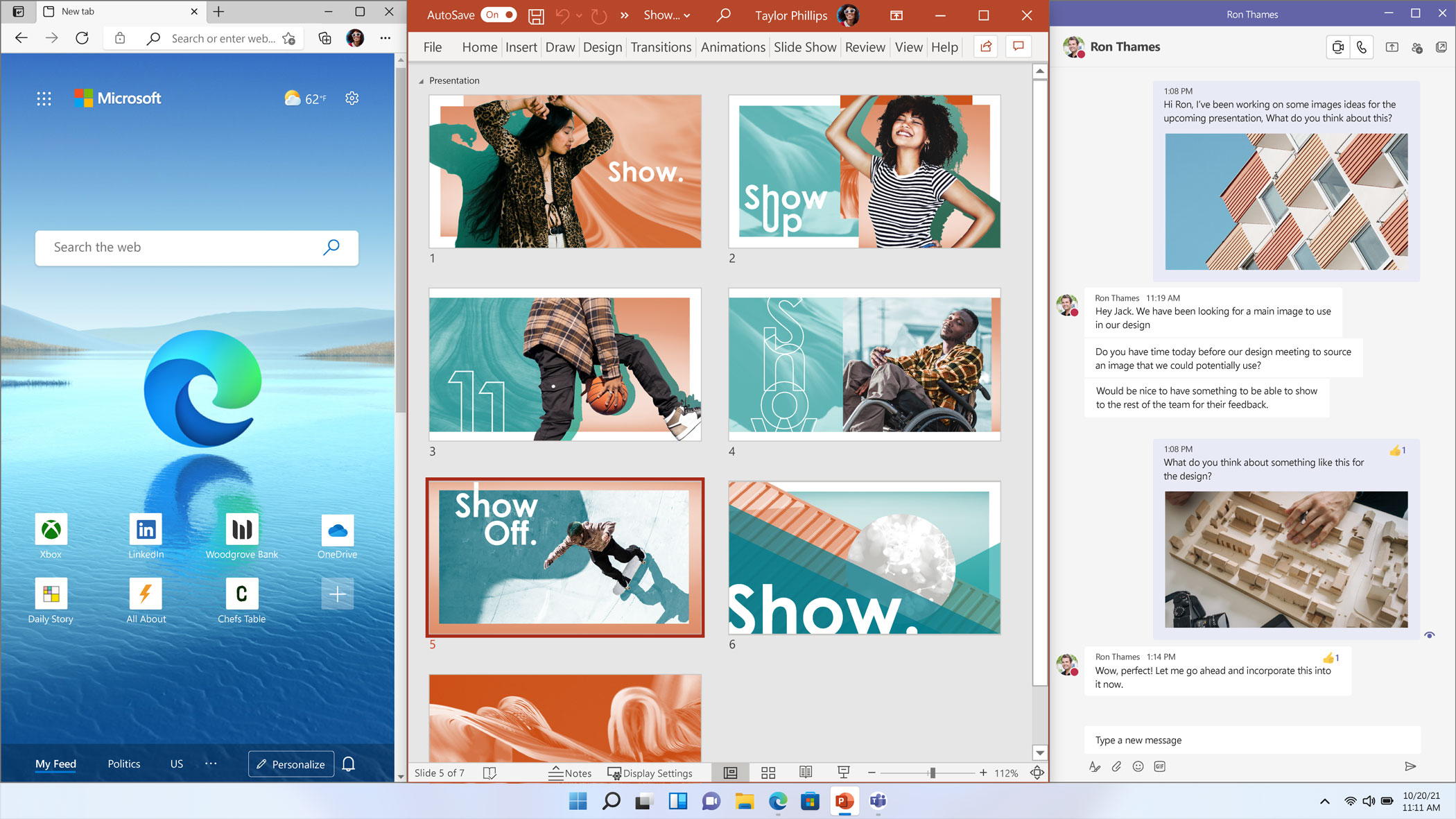
Ключевые особенности Windows 11
Живые плитки были удалены из системы.
Вместо этого в центре экрана появится меню «Пуск». Однако его можно переместить обратно влево, как это сделано в Windows 10, Windows 7 и других операционных системах.
В Windows 11 можно выполнять поиск как локально, так и в Интернете, и получать результаты поиска как на компьютере (файлы, приложения, настройки), так и в Сети.
Окна ОС теперь имеют закругленные углы и мягкие тени. Они были добавлены во все контекстные меню, Приложения, Проводник и новые Пуск и Поиск. Все контекстные меню и окна теперь имеют одинаковое расположение.
Настройки также были переработаны.
Microsoft утверждает, что Windows 11 является «самой безопасной» операционной системой компании. Она также будет работать быстрее, чем Windows 10 «на большинстве задач», например, за счет оптимизации обработки фоновых операций.
Размер обновлений уменьшился на 40%. Они устанавливаются в фоновом режиме.
Интегрированный чат Microsoft Teams в Windows Eleven. Пользователи могут общаться через Messenger с помощью «мгновенного» чата, голосовых и видеосообщений.
Новая функция Snap Layouts позволяет пользователям быстро распределять открытые окна по области экрана, а функция Snap Group позволяет пользователям группировать приложения и запоминать положение окна, в котором они находятся.
Windows 11 запоминает положение окон при подключении внешнего монитора, поэтому приложения открываются на «правильном» экране при работе на нескольких дисплеях.
Пользователи смогут создавать и настраивать несколько рабочих столов и быстро переключаться между ними. Например, можно создать отдельные рабочие столы для работы и развлечений.
Система будет иметь отдельную пользовательскую страницу приборной панели (Windows Widgets), из которой с помощью технологии искусственного интеллекта будет выбираться соответствующая информация. Некоторые из встроенных виджетов включают новости, погоду, карты и Microsoft Edge.
Microsoft усовершенствовала жесты, чтобы упростить навигацию по сенсорному экрану Windows. Например, система адаптируется к прикосновениям к дисплею, а не в режиме планшетного ПК.
Дизайн также оптимизирован для планшетов. Например, были улучшены функции рукописного и голосового ввода, а некоторые ручки теперь поддерживают тактильную обратную связь. При повороте устройства приложения автоматически меняют свое положение.
Экранная клавиатура была изменена.
Новая Windows 11 скоро будет поддерживать приложения для Android. Их можно закрепить на панели задач и работать в том же окне, что и приложения Windows.
Поддержка приложений для Android основана на интегрированном Amazon Appstore и технологии Intel Bridge.
Дизайн и функциональность Microsoft Store были полностью переработаны.
Разработчики могут добавлять приложения для x86 и Android, использовать преимущества системы проверки и получать 100% выгоды от пользователей.
Обновления приложений Windows Store также будут доступны через сеть разработчиков за пределами Windows Store.
Вы сможете устанавливать приложения из браузера без необходимости входа в Microsoft Store.
Приложение Xbox интегрировано в Windows 11 и поддерживает подписку Xbox Game Pass и потоковую передачу игр в облаке Xbox.
Поддержка AutoHDR: автоматически включает рендеринг HDR для поддерживаемых игр, таких как Skyrim.
Win 11 поддерживает прямую запись. Это ускоряет загрузку игр, передавая игровые данные в память видеокарты. Для этого требуется современный твердотельный накопитель NVMe; устройства, поддерживающие Direct Storage, имеют специальную наклейку.
В Windows 11 будет одно крупное обновление в год, а не два, как в Windows 10. Microsoft планирует выпускать их во второй половине года.

Про версии Home, Pro, Enterprise, Education
Вот по большому счету для многих пользователей практически нет разницы, какую из этих версий выбрать (основная разница здесь для различных предприятий и компаний, где есть определенные проблемы с юридическим оформлением всего этого «дела», и необходимость использования удаленного доступа к корпоративным сетям, настройка различных системных политик и пр.).
Если касаться Windows 10 — то:
- ? Home — основная версия ОС, предназначенная для обычных пользователей. От версии Pro — она отличается отсутствием поддержки удаленного доступа, групповых политик, шифрования данных и рядом спец. функций. По большому счету, все эти доп. функции, в большинстве случаев, просто не нужны на домашнем ПК;
- ? Pro — все те же функции, как в Home, только есть поддержка шифрования диска BitLocker, поддержка виртуализации Hyper-V, несколько рабочих столов, Azure Active Directory (функция для работы с облачными услугами). Как и сказал выше, все это — практически не используется в домашних условиях;
- ? Enterprise (или сокращенно Ent) — эта версия используется в больших компаниях. В ней есть определенный ряд уникальных функций, например, таких как Direct Access, облачный хостинг, Remote Desktop (удаленный доступ) и пр.
- ? Education — версия для учебных заведений. Практически такая же версия, как и Ent, только в этой отсутствует Кортана (голосовая помощница).
- ? Mobile — эта версия предназначена для мобильных устройств: смартфоны, планшеты, нетбуки и пр. Ориентирована на небольшие устройства с диагональю экрана не больше 8 дюймов, поддерживает сенсорные экраны в полном объеме.
реклама

А вот это меню «Пуск» и панель задач из обычной Windows 10 Pro 21H2, чувствуете разницу?

Весь этот программный мусор, конечно же, занимает место на диске. Windows 10 Pro 21H2 занимает на диске 20 ГБ, включая файл подкачки, равный 2 ГБ.

Windows 10 LTSC 2022 занимает на диске на пару гигабайт меньше.

Но нельзя не отметить рост объема, занимаемого ОС, с увеличением версии Windows 10. Windows 10 LTSC версии 1809 занимала на диске всего 11.4 ГБ.

Для точного сравнения разных версий Windows 10 я использовал две идентичные виртуальные машины с объемом ОЗУ 8 ГБ и четырехпоточными процессорами, с накопителями по 70 ГБ, расположенные на SSD диске. Никаких настроек и твиков ОС не применялось. Подобными характеристиками обладает множество старых ПК, на которые пользователи предпочитают ставить более легкие версии Windows, и весомая часть недорогих ноутбуков, покупаемых для работы. Например, HP 255 G7 (255W6ES) из Регарда.


Для подобных машин важен каждый гигабайт свободной оперативной памяти и Windows 10 LTSC здесь оказывается в выигрыше, требуя около 1.1 ГБ после загрузки.

Windows 10 Pro 21H2 требует уже 1.7 ГБ ОЗУ сразу после загрузки.

Сильнее обычная Windows 10 грузит и процессор. Запущены 124 процесса, загрузка процессора высокая и долго не может прийти в норму. Видно и более высокую загрузку накопителя сразу после загрузки ПК. В ноутбуке с жестким диском это приводит к таким тормозам, что пользоваться им сразу после загрузки крайне некомфортно.

У Windows 10 LTSC 2022 запущены 92 процесса, загрузка процессора и накопителя заметно ниже.

Противники версий Windows 10 LTSC часто аргументируют их бесполезность на игровых ПК тем, что достаточный объем памяти и мощность процессора позволяют не замечать такие всплески нагрузки при «самодеятельности» Windows 10. Но часто это даже на мощных машинах выливается во «фризы» и «лаги» во время игры. И даже во время пустого Рабочего стола мы часто видим кружочек ожидания и чувствуем замедление работы ПК, когда, казалось, бы система ничем не занята.

Более стабильный отклик системы можно увидеть, если запустить утилиту LatencyMon, используемую для проверки способности Windows выполнять обработку потокового аудио, когда важна каждая ничтожная доля секунды задержки системы. Windows 10 Pro 21H2 показывает вот такую картину:

У Windows 10 LTSC 2022 показатели ожидаемо лучше, ведь систему не «дергают» множество фоновых процессов и служб.

Так стоит ли ставить Windows 11?
Возвращаться на прежнюю ОС после установки Windows 11 не хочется. В новинке есть прикольные фишки, которые добавляют удобства. Увы, торопиться с переходом тоже не стоит.

Дело в том, что в ОС встречаются баги. Например, у меня поломано удаление файлов. Когда отправляешь в «Корзину» всякий хлам, она не видит его, пока не откроешь.
То есть, чтобы очистить SSD от мусора нельзя просто кликнуть по «Корзине» правой кнопкой мыши и нажать Delete. Нужно обязательно открыть «Корзину», и лишь тогда она заметит подлежащие удалению файлы.

Казалось бы, это мелочь, но она жутко раздражает. Подобные баги периодически встречаются — из-за них рекомендовать переход на Windows 11 прямо здесь и сейчас нельзя.
Microsoft не совершила революцию, выпустив Windows 11. В ОС полно толковых мелочей, и некоторые из них заметно повышают удобство использования — однако разительными назвать их трудно. Впрочем, в ближайшее время компания подвезёт другие нововведения: быть может, тогда переход будет более обоснованным.
А вы будете переходит на Windows 11? Может уже сидите на новой ОС? Пишите в комментах!
Windows 8 и 8.1
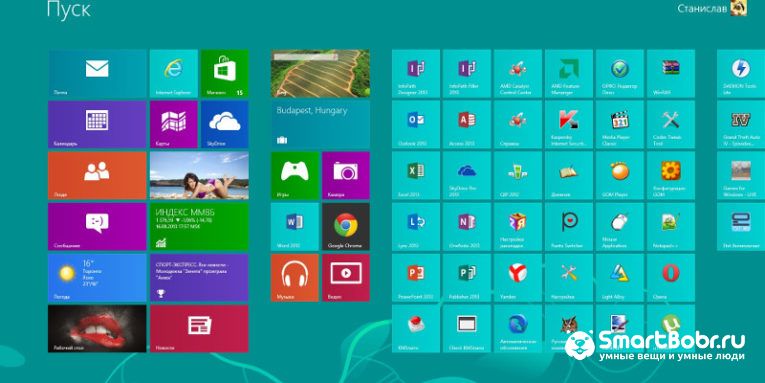
Windows 8 – это инновационный проект от Майкрософт, релиз которого состоялся в 2012 году. Новая версия полюбившейся всем ОС потерпела значительные изменения, что вызвало большое количество критики и недовольства среди пользователей.
Главная новинка – плиточный интерфейс
Среди главных нововведений восьмерки следует отметить Metro-интерфейс – это технология представления информации в плиточном режиме. Разработчики решили отойти от привычного рабочего стола и меню «Пуск» и теперь пользователи смогут работать на «Домашнем экране».
Каждый элемент «Домашнего экрана» — это виртуальная плитка (или «тайл»), нажав на которую, можно открыть программу, документ, закреплённый в рабочей области файл и так далее. Оформление нового интерфейса также пошатнуло привычное представление о Виндовс – яркая цветовая гамма, анимация, отсутствие привычных областей управления.
Плитки можно изменять по размеру и цветовой гамме. Если вы хотите добавить больше элементов в рабочую область, прокрутите экран вправо. Также, в главном окне системы есть меню поиска для быстрого доступа к другим программам и файлам.
Вместо меню «Пуск» пользователям доступна боковая панель задач, которая появляется при наведении курсора в правую часть экрана. С помощью появившейся панели можно выключить ПК, посмотреть дату и время, открыть утилиту «Поделиться» для быстрого перемещения файлов между устройствами. Также, на панели задач присутствует вкладка работы с подключенными девайсами и значок для перехода в настройки системы.
Отсутствие привычной клавиши «Пуск» стало причиной массовой критики восьмёрки и отказа пользователей от новой системы. Люди начали массово возвращаться на Windows 7. После этого разработчики Майкрософт, пытаясь сгладить ситуацию, выпустили обновление Windows 8.1. По сути, апдейт стал новой, улучшенной версией операционной системы, которую стоило бы выпускать вместо Windows 8.
Если сравнить Windows 8 и 8.1, сразу можно отметить возврат долгожданной кнопки «Пуск» и рабочего стола. Заметьте, привычное меню «Пуск» отсутствует, а при нажатии главной клавиши появляется/исчезает метро-интерфейс. Таким образом, пользователь может удобно переключаться между обычным рабочим столом и плитками.
В целом, новый интерфейс ОС ориентирован на сенсорные экраны. Так как, начиная с 2012 года, на рынке начало появляться все большее количество планшетных ПК и ноутбуков с сенсорным пером. Система полностью готова для использования и на обычных компьютерах.
Приложения
С выпуском восьмерки Microsoft представила еще и свой официальны магазин приложений. Теперь вы сможете скачивать программы с его помощью. Возможность загрузки обычных EXE-фалов из интернета осталась.
Аппаратные требования
Технические требования для установки системы следующие:
- Процессор с тактовой частотой 1ГГц и поддержкой PAE, SSE2, NX;
- Оперативная память 1 ГБ или 2 ГБ (для архитектуры х86 или х64 соответственно);
- Видеокарта с поддержкой DirectX 9. Также, необходима поддержка WDMM версий 1.0+;
- Свободное пространство на жестком диске – 16 ГБ (для х86) или 20 ГБ (для х 64).
Как видите, системные требования практически идентичны для Windows 7 и Windows 8, поэтому можно проблем устанавливать обновленную версию ОС. На производительность это не повлияет. Наоборот, вы получите более быстрое включение ОС (всего за 15-17 секунд) и мгновенный отклик всех функций.
Безопасность
Система безопасности Windows 8 значительно доработана и улучшена, если сравнивать с предыдущими поколениями ОС.
Учетная запись пользователя. Теперь контроль всех браузеров происходит не локально в системе, а на сервере Майкрософт. Для создания учетной записи администратора или обычного пользователя следует привязать к компьютеру адрес электронной почты. Также, настроена интеграция каждой учетки с OneDrive.
Новые методы аутентификации. Теперь вы можете настроить сразу несколько способов входа в систему и использовать только один из них для авторизации – пароль, цифровой пин-код, графический ключ, отпечаток пальца (если в вашем компьютере есть соответствующий сканер).
Обновлённый диспетчер задач с улучшенными алгоритмами шифрования. Теперь сторонние программы не смогут влиять на запущенные процессы и вредить системе. Также, усовершенствована технология шифрования файлов на жестком диске и на подключенных внешних накопителях.
Система восстановления. Теперь пользователь может запустить встроенную систему диагностики и автоматического устранения неполадок ОС или же сбросить настройки до первоначальных.
Общие плюсы и минусы
Определяя, какая Windows лучше для вас, обращайте внимание на технические характеристики используемого устройства, свои личные предпочтения и поддержку софта, с которым вы чаще всего работаете.
Плюсы Windows 8:
- Усовершенствованная рабочая область;
- Быстрый поиск;
- Система защиты;
- Минимальные технические требования;
- Поддержка от Майкрософт; ;
- Быстрое включение ОС;
- Совместимость с сенсорными экранами.
Минусы Windows 8:
- Сложная адаптация. Пользователю, который привык работать с Windows 7 может быть нелегко привыкнуть к новому функционалу ОС;
- Отсутствие привычных окон программ;
- Небольшое количество приложений.
Стоит ли устанавливать?
Если вы хотите поработать с принципиально новым интерфейсом, но остаться пользователем Виндовс, советуем установить восьмёрку. Организация плиточного интерфейса и абсолютно новый концепт ОС понравится экспериментаторам и обычным пользователям, которые ищут хорошую систему под сенсорный монитор.
Какой тип системы Windows 10?
Эта информация говорит только о том, использует ли Windows 10 32-разрядный или 64-разрядный регистр процессора. Современные процессоры, как правило, 64-битные, и их преимущество в том, что они могут обрабатывать намного больше данных, чем 32-битные процессоры. В большинстве случаев Windows 10 должна быть 64-битной, и это хорошо.
Какая версия Windows 10 у вас есть?
Теперь вы знаете, как увидеть версию Windows 10, которая у вас есть, и перевести ее. Прежде чем закрыть эту статью, поделитесь с нами своей версией Windows 10. Нам любопытно узнать, какие версии и выпуски Windows 10 являются самыми популярными у наших читателей.












